修復 Facebook 通知問題:故障排除指南
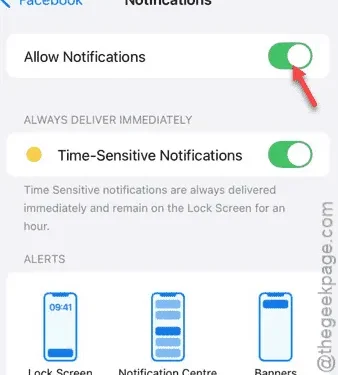
您的 iPhone 上的 Facebook 通知系統是否有問題?通知功能旨在讓您隨時了解應用程式內的各種活動。如果您發現裝置上未顯示通知,請依照下列步驟解決問題。
為什麼 Facebook 通知缺?
Facebook 通知系統的操作方式與 iPhone 上其他應用程式的操作方式類似。無論是對您的貼文的反應還是與您互動的引人入勝的內容,您都應該收到提醒。但是,如果通知已停用或焦點模式已打開,您將不會收到 Facebook 應用程式的更新。
解決方案 1:調整 Facebook 通知
您可以直接從應用程式設定管理您的 Facebook 通知。
步驟 1 –啟動Facebook應用程式。
步驟 2 –在應用程式中,點擊右下角的三橫線圖示。
步驟 3 –接下來,選擇「設定和隱私權」選項。
步驟 4 –然後,按一下「設定」。
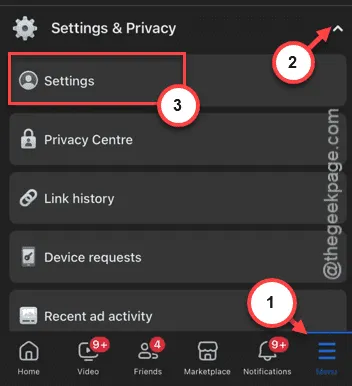
步驟 5 –向下捲動設定頁面並開啟「通知」部分。
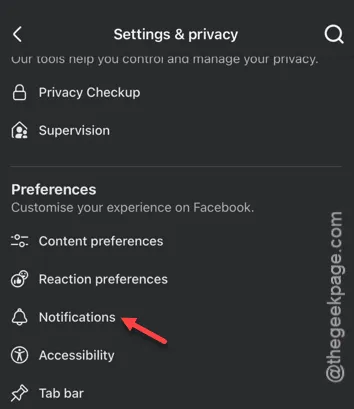
通知部分顯示 Facebook 可以提供的所有可用警報選項。您可以調整「評論」、「標籤」、「回覆」等的提醒。
步驟 6 –選擇您要修改的警報類型。
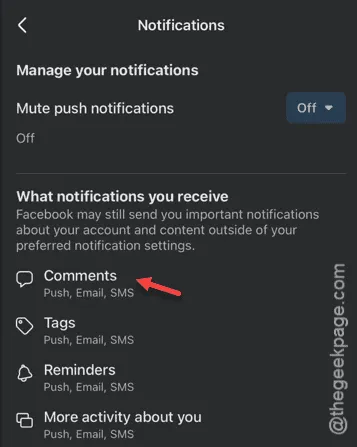
步驟 7 –在後續頁面上,您將看到三個選項。確保已啟動推播通知設定以在 iPhone 上接收提醒。
步驟 8 –確保啟用「推送」選項。
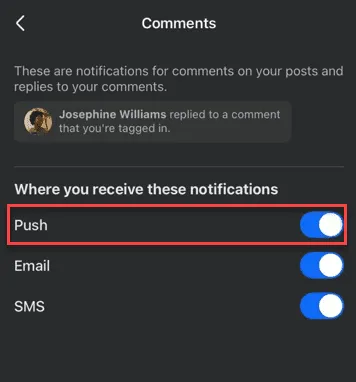
步驟 9 –同樣,根據您的偏好查看和調整其他通知設置,並專注於對您最重要的設置。
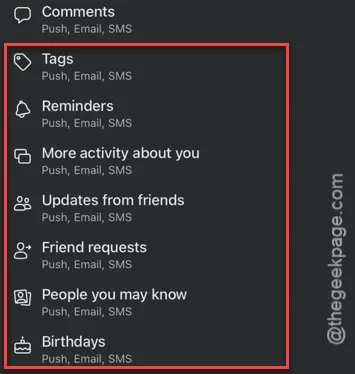
此方法可讓您有效地自訂 Facebook 通知。
解決方案 2:在 iPhone 上啟用 Facebook 通知
您可能還需要直接從 iPhone 設定選單調整通知權限。
第 1 步 –首先開啟「設定」應用程式。
步驟 2 –現在,選擇「應用程式」選項。
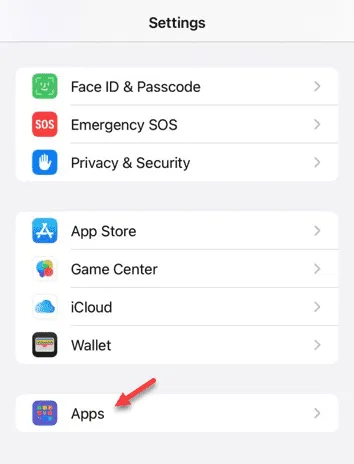
步驟 3 –從清單中找到並開啟Facebook應用程式。
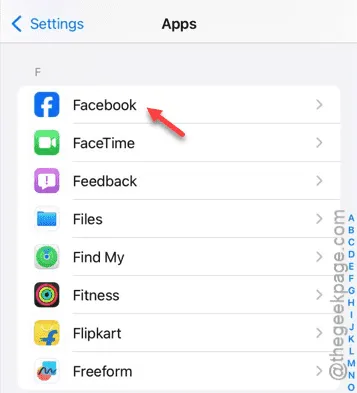
步驟 4 –存取Facebook 應用程式部分中的「通知」設定。
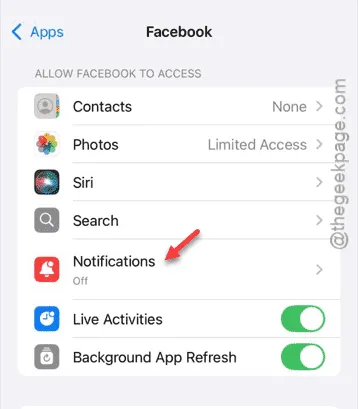
步驟 5 –確保「允許通知」選項已開啟。
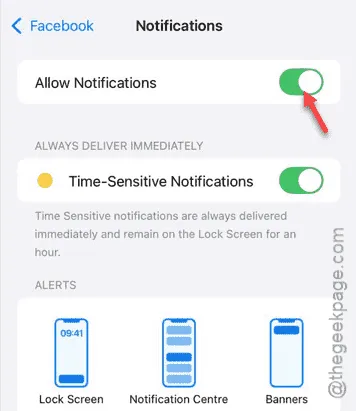
啟動 Facebook 通知後,您應該開始在應用程式內接收警報。
檢查您的 Facebook 通知現在是否正常運作。我們希望本指南對您有所幫助。



發佈留言